¿Cómo reducir el alto uso de CPU por ravbg64.exe?
Publicado: 2019-11-15Cuando vaya al Administrador de tareas, puede notar que el proceso ejecuta varias instancias y controla demasiados recursos de su CPU (incluso podría llegar al 50%).
El problema puede haber comenzado tras la instalación de algunos programas o actualizaciones de Windows.
El archivo RAVBg64.exe es un componente de software que pertenece al controlador de audio Realtek HD o a los códecs de audio de alta definición Realtek. Siempre se encuentra en la carpeta "\Realtek\Audio\HDA" en "C:\Program Files". Es confiable y está firmado digitalmente y, por lo tanto, no debería causar ningún problema.
Pero se ha informado que el malware podría disfrazarse como RAVBg64.exe. Si este es el caso, probablemente estará en una ubicación diferente a la indicada anteriormente. Para comprobarlo, esto es lo que tienes que hacer:
- Vaya al Administrador de tareas (presione Ctrl + Alt + Supr y seleccione la opción).
- Localice el proceso y haga clic derecho sobre él. Seleccione 'Abrir ubicación de archivo'.
Para estar seguro, le recomendamos que ejecute un análisis con Auslogics Anti-Malware.
Una vez que haya determinado que el archivo es genuino, no es recomendable finalizar el proceso en el Administrador de tareas, ya que es necesario para administrar el audio en su PC.
Entonces, avancemos para ver cómo solucionar el alto uso de la CPU por parte de RAVBg64.exe.
Cómo resolver RAVBg64.exe que causa un uso elevado de la CPU
Hay tres soluciones a este problema:
- Deshabilitar y habilitar programas de audio Realtek
- Desinstalar y actualizar los controladores de audio Realtek
- Hacer una modificación del registro
Es posible que no necesite probarlos todos antes de que se resuelva el problema.
Comencemos, ¿de acuerdo?
Solución 1: deshabilite y habilite los programas de audio Realtek
Esto puede ser suficiente para resolver el problema.
Deberá deshabilitar los elementos de inicio de Realtek en Configuración del sistema y luego ir al Administrador de dispositivos y deshabilitar el dispositivo de audio Realtek.
Siga estos sencillos pasos para hacerlo:
- Invoque el cuadro de diálogo Ejecutar. Una manera fácil de hacer esto es presionar la combinación del logotipo de Windows + R en su teclado.
- Ingrese 'msconfig' en el campo de texto y presione Entrar o haga clic en Aceptar.
- En la ventana Configuración del sistema que se abre, vaya a la pestaña Inicio y marque la casilla de verificación para todas las listas de Realtek.
- Ahora haga clic en el botón 'Deshabilitar todo'.
- Haga clic en Aceptar para efectuar el cambio.
Para deshabilitar el dispositivo de audio Realtek:
- Vaya al menú Inicio.
- Escriba Administrador de dispositivos en la barra de búsqueda y haga clic en la opción de la lista de resultados.
- En la ventana que se abre, desplázate hacia abajo y localiza la categoría 'Dispositivos de sonido, video y juegos'. Expandelo.
- Haga clic derecho en el dispositivo de audio Realtek. Haga clic en Desactivar en el menú contextual.
Una vez que haya completado estos pasos, repítalos nuevamente y, en su lugar, elija Habilitar tanto para los elementos de inicio de Realtek como para el dispositivo de audio.
A continuación, puede ir al Administrador de tareas y comprobar si se ha resuelto el problema del uso elevado de la CPU.
Solución 2: desinstale y actualice los controladores de audio Realtek
Si su controlador de audio Realtek está desactualizado o defectuoso, podría ser la causa del problema al que se enfrenta.
Para resolver el problema, desinstale el controlador y luego instale la última versión.
Siga estos sencillos pasos para hacerlo:
- Presione la tecla del logotipo de Windows + X en su teclado para invocar el menú WinX.
- Localice el Administrador de dispositivos en la lista y haga clic en él.
- Desplácese hacia abajo hasta "Dispositivos de sonido, video y juegos" y expándalo.
- Haz clic con el botón derecho en "Audio de alta definición Realtek". Seleccione Desinstalar en el menú contextual.
- Haga clic en Aceptar cuando se le presente un mensaje de confirmación.
- Cierre todas las ventanas y reinicie su sistema.
- Ahora, abra el Administrador de dispositivos como se explica en los Pasos 1 y 2.
- Haga clic en Acción, que se muestra en la barra de herramientas en la parte superior de la ventana.
- Haga clic en 'Buscar cambios de hardware'.
- Espere a que se complete el proceso. El sistema detectará el controlador Realtek que falta. Luego haga clic en Instalar controlador para que la última versión se instale automáticamente.
Si la instalación no se realiza correctamente, deberá visitar el sitio web del fabricante y descargar el controlador manualmente. Si no desea pasar por la molestia, le sugerimos que utilice Auslogics Driver Updater para realizar la actualización automáticamente.

La herramienta reconocerá las especificaciones de su sistema y luego realizará un análisis completo para detectar cualquier controlador faltante, obsoleto o defectuoso. Posteriormente, descarga e instala las últimas versiones recomendadas por el fabricante sin ningún esfuerzo por tu parte.
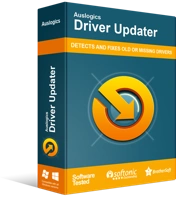
Resuelva problemas de PC con Driver Updater
El rendimiento inestable de la PC a menudo es causado por controladores obsoletos o corruptos. Auslogics Driver Updater diagnostica problemas de controladores y le permite actualizar los controladores antiguos todos a la vez o uno a la vez para que su PC funcione mejor
Solución 3: haga una modificación del registro
El alto uso de la CPU podría deberse a la falta de algunas claves de registro: SRS Labs y APO. Si es así, tendrá que agregarlos manualmente para corregir el problema.
Antes de comenzar, asegúrese de hacer una copia de seguridad de su Registro. De esta manera, si comete un error que causará un problema, puede realizar una restauración rápidamente.
Así que sigue estos sencillos pasos:
- Presione la tecla de Windows + R para invocar el cuadro de diálogo Ejecutar.
- Escriba 'regedit' en el cuadro de texto y haga clic en Aceptar o presione Entrar.
- Haga clic en el botón Sí cuando se le presente el mensaje Control de cuentas de usuario (UAC).
- En la ventana del Editor del Registro, haga clic en Archivo y seleccione Exportar.
- Ingrese un nombre para el archivo y elija una ubicación segura para guardarlo.
- Clic en Guardar.'
Ahora podemos continuar con la corrección:
- Presione la combinación del logotipo de Windows + R en su teclado para invocar el cuadro de diálogo Ejecutar.
- Escriba (o copie y pegue) 'regedit' en el cuadro de texto y presione Entrar o haga clic en Aceptar para abrir el Editor del Registro.
- Haga clic en el botón Sí cuando se le presente el mensaje Control de cuentas de usuario (UAC).
- Expanda HKEY_LOCAL_MACHINE.
- Expanda 'SOFTWARE'.
- Compruebe si encontrará una clave llamada 'SRS Labs'. Si lo hace, entonces no tiene que continuar con esta corrección. Pero si falta la clave, continúe con el próximo paso.
- Haga clic derecho en 'SOFTWARE'.
- Pase el cursor sobre 'Nuevo' en el menú contextual y luego haga clic en Clave.
- Cambie el nombre de la nueva clave a 'SRS Labs' (no agregue las comillas y asegúrese de no cometer un error en el nombre).
- Haga clic con el botón derecho en la clave de SRL Labs y desplace el cursor sobre 'Nuevo'. Haga clic en Clave para agregar una nueva subclave.
- Cambie el nombre de la clave secundaria a 'APO' (nuevamente, no agregue las comillas y asegúrese de obtener el nombre correcto).
- Cierre el Editor del Registro y reinicie su computadora.
Ahora puede comprobar si el problema se ha resuelto.
Para cuando haya probado una o todas estas soluciones, el problema de uso elevado de la CPU de RAVBg64.exe se habrá solucionado correctamente.
Si tiene alguna pregunta o comentario, no dude en compartir sus pensamientos a través de la sección de comentarios a continuación.
Nos encantará saber de usted.
